A impressora é uma ferramenta crucial para muitas empresas e profissionais, permitindo a produção ágil e eficiente de documentos e materiais. No entanto, problemas técnicos como a falha da impressora em puxar o papel podem prejudicar a produtividade e causar frustração. Este artigo pretende analisar as causas potenciais para este problema específico em impressoras HP, bem como oferecer orientações e soluções práticas para corrigi-lo. Ao compreender as possíveis razões por trás da incapacidade da impressora em puxar o papel, os usuários poderão resolver eficazmente a questão e restaurar a funcionalidade da sua impressora HP.
Problemas comuns que impedem a impressora HP de puxar papel
Impressora HP não puxa o papel: como corrigir
Se a sua impressora HP está tendo dificuldades para puxar papel, é importante identificar e resolver os problemas comuns que podem estar causando essa falha. Vamos abordar algumas das causas mais frequentes e soluções para ajudar a restaurar o funcionamento adequado da sua impressora.
Problemas comuns e soluções:
- Verifique se há papel encravado na bandeja de entrada. Retire o papel emperrado com cuidado e limpe quaisquer resíduos restantes.
- Assegure-se de que o papel esteja corretamente colocado na bandeja e que os trilhos de papel estejam ajustados corretamente para evitar desalinhamento.
- Limpe os roletes de papel para remover acúmulo de poeira e resíduos que possam estar atrapalhando o processo de alimentação.
- Verifique se há obstruções no caminho do papel, como pedaços de papel rasgado ou objetos estranhos, e remova-os com cuidado.
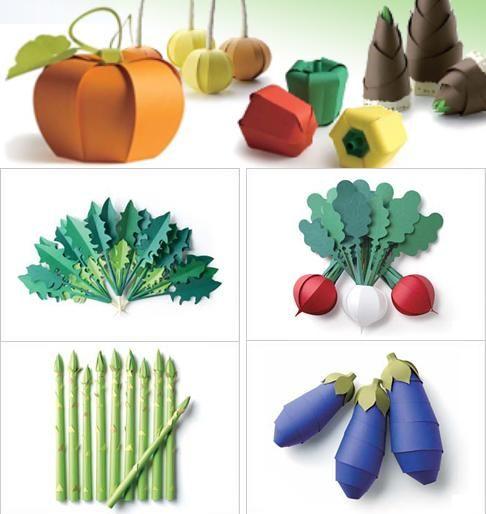
Soluções práticas para resolver o problema de alimentação de papel
Se a sua impressora HP não está puxando o papel corretamente, isso pode ser extremamente frustrante. Felizmente, existem várias soluções práticas que você pode tentar para corrigir esse problema. Aqui estão algumas dicas úteis para resolver esse problema de forma eficaz:
Limpeza da bandeja de papel
Às vezes, o papel pode ficar preso na bandeja de papel devido à sujeira e poeira acumuladas. Para resolver esse problema, siga estas etapas:
- Desligue a impressora e remova a bandeja de papel.
- Limpe cuidadosamente a bandeja de papel com um pano seco para remover qualquer sujeira ou poeira.
- Recoloque a bandeja de papel na impressora e tente imprimir novamente.
Ajuste das configurações de papel
Às vezes, o problema de alimentação de papel pode ser causado por configurações de papel incorretas. Para corrigir esse problema, siga estes passos:
- Abra o painel de controle da impressora e acesse as configurações de papel.
- Verifique se o tamanho e tipo de papel selecionado correspondem ao papel carregado na bandeja.
- Ajuste as configurações de papel conforme necessário e salve as alterações.
- Tente imprimir um documento para ver se o problema foi resolvido.

Passos para limpar e verificar os roletes de papel da impressora
Se a sua impressora HP não está puxando papel, pode ser necessário limpar e verificar os roletes de papel. Esses roletes podem acumular sujeira e poeira com o tempo, o que pode levar a problemas de alimentação de papel. Siga estes passos para resolver o problema:
Passo 1: Desligue a impressora
- Desligue a impressora e desconecte o cabo de alimentação.
- Remova a bandeja de papel e verifique se há algum papel preso ou obstrução nos roletes.
Passo 2: Limpe os roletes de papel
- Use um pano limpo e úmido para limpar os roletes de papel. Certifique-se de girar os roletes para garantir que toda a superfície seja limpa.
- Deixe os roletes secarem completamente antes de recolocar a bandeja de papel e ligar a impressora.
Depois de seguir esses passos, teste a impressora novamente para ver se o problema foi resolvido. Se o problema persistir, pode ser necessário entrar em contato com o suporte técnico da HP para obter assistência adicional.
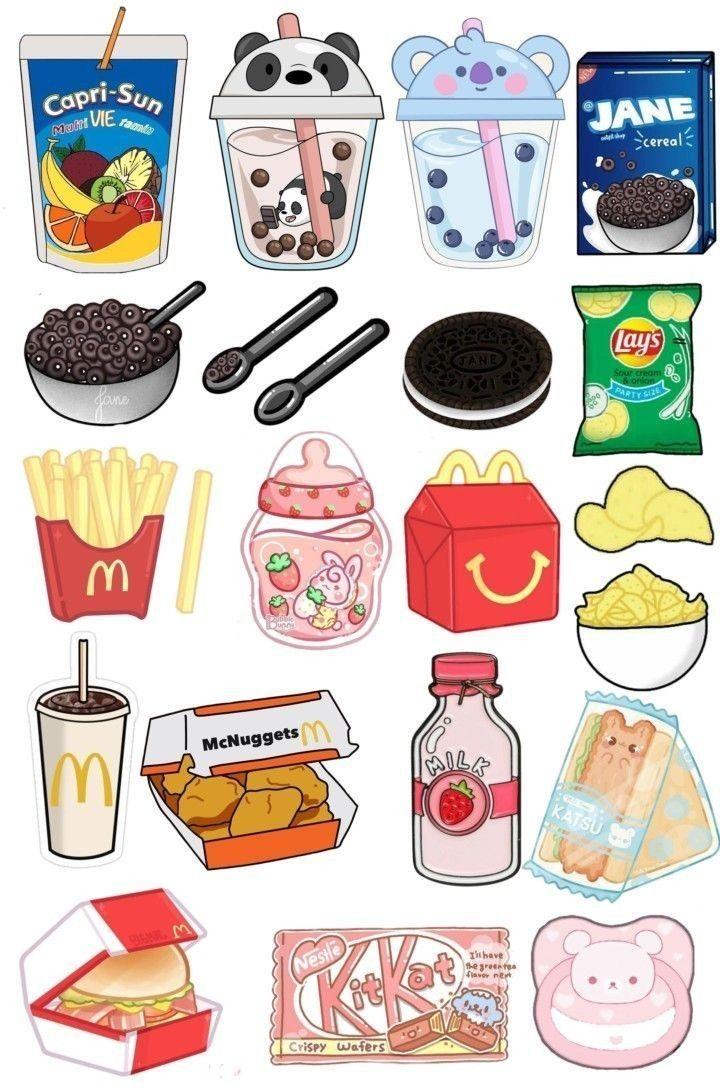
Recomendações para evitar futuros problemas de alimentação de papel
Se a sua impressora HP não está puxando o papel corretamente, há algumas recomendações que você pode seguir para evitar problemas futuros de alimentação de papel. Primeiramente, verifique se o papel está corretamente colocado na bandeja de alimentação. Certifique-se de que o papel está alinhado e nivelado para evitar que ele empene ou fique preso durante o processo de impressão.
Além disso, é importante manter a impressora limpa e livre de poeira, pois a sujeira pode causar problemas de alimentação de papel. Limpe regularmente a bandeja de alimentação e verifique se não há acúmulo de sujeira ou papel rasgado. Por fim, sempre use papel de boa qualidade e evite sobrecarregar a bandeja de alimentação, pois isso pode causar problemas de alimentação de papel. Seguindo essas recomendações, você poderá corrigir o problema de alimentação de papel e evitar futuros contratempos com a sua impressora HP.
Pensamentos finais
Esperamos que este artigo tenha fornecido informações úteis sobre as possíveis causas e soluções para o problema da impressora HP não puxar o papel. É importante lembrar que a falta de manutenção regular e a utilização inadequada podem levar a esse tipo de problema. Recomendamos seguir as orientações fornecidas pelo fabricante e buscar assistência técnica especializada, se necessário. Ao implementar as soluções sugeridas, você poderá restabelecer o funcionamento adequado da sua impressora HP e garantir resultados de qualidade em suas impressões. Agradecemos a sua atenção e desejamos sucesso na resolução deste inconveniente.

